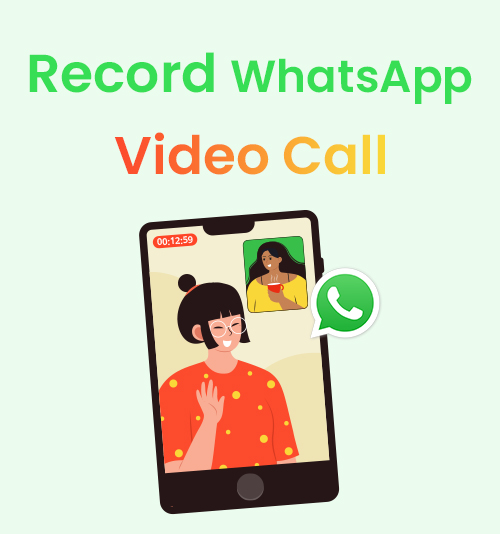
O WhatsApp é um serviço de mensagens instantâneas seguro e confiável, privado e gratuito. Ele permite aos usuários enviar mensagens de texto, voz e vídeo e também oferece suporte para fazer chamadas de vídeo.
Ao conversar com parentes ou amigos próximos, você pode salvar suas videochamadas para manter suas memórias frescas.
No entanto, os desenvolvedores do WhatsApp não incluem o recurso de gravação neste aplicativo popular, infelizmente.
Por isso, vamos mostrar a você como gravar videochamada do WhatsApp em qualquer dispositivo neste tutorial. Vamos começar!
Como gravar videochamada do WhatsApp no PC?
Gravador de Tela DiReec é um gravador de chamadas preferido do WhatsApp, que pode ser a melhor ferramenta do mercado devido aos seus recursos poderosos. Como uma ferramenta líder de gravação de tela, é sem dúvida uma fácil de usar produto, uma vez que este programa sem curva de aprendizado. Além disso, permite não apenas gravar tela e webcam, salvar arquivos de vídeo e áudio, mas também agendar gravações. Portanto, você pode capturar uma videochamada mais completa e deixar uma memória completa incluindo retrato e voz. Além disso, possui poderosa aceleração de hardware e suporta vários formatos de saída, permitindo que você obtenha uma gravação de chamada do WhatsApp sem sentir nenhum atraso. Ele também pode atender ao máximo às suas necessidades de compartilhamento social. Com o gravador de tela DiReec, você pode convenientemente grave chamadas do WhatsApp em apenas algumas etapas simples.
Agora vamos aprender como gravar chamadas do WhatsApp no PC usando-o.
- Inicie o DiReec Screen Recorder e você poderá personalizar as configurações de gravação de acordo com suas necessidades, como mostrar ou não a contagem regressiva antes do início da gravação, ocultar o ícone durante a gravação, etc.
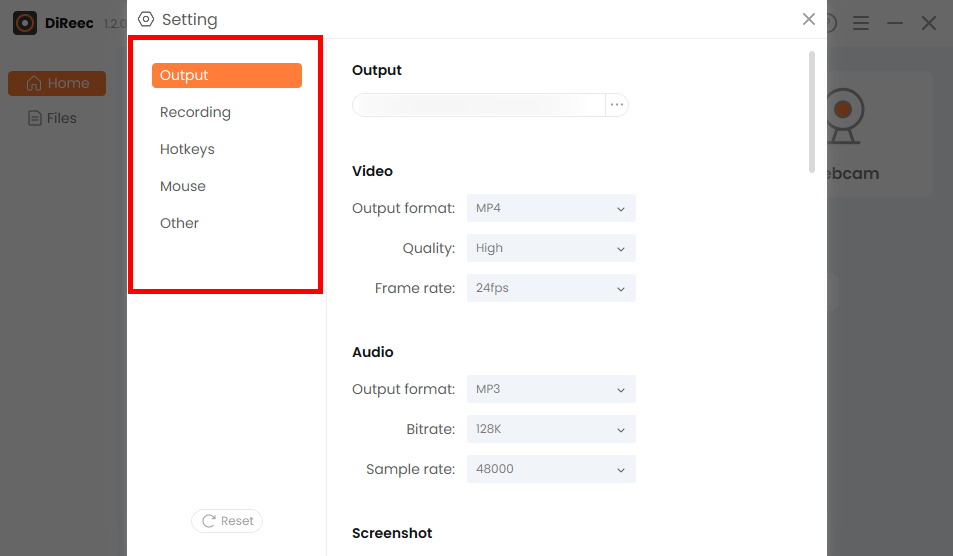
- Escolha o "Peneira”E personalize a área desejada na opção“Tamanho da tela”Ou escolha a área completa padrão. Depois, clique no botão “REC”Botão para gravar videochamada do WhatsApp.

- Clique no botão "Dê um basta”Ícone para encerrar sua gravação. Os arquivos gravados serão salvos em uma pasta local de acordo com as configurações personalizadas.

Como gravar uma chamada do WhatsApp no Mac?
Para fazer uma gravação do WhatsApp em um Mac, você pode baixar Gravador de tela do Mac para atender às suas necessidades. Ele suporta um variedade de formatos de exportação, o que pode ajudá-lo a compartilhar mais os vídeos gravados flexivelmente. Além disso, também oferece muitos modos de gravação de tela, incluindo gravação de vídeo, áudio e webcam, para atender às suas diversas necessidades de gravação de vídeo do WhatsApp. Além disso, pode simplificar a gravação da sua videochamada devido às suas excelentes funções como remoção de marca d'água e parada automática. Além disso, este gravador de chamadas do WhatsApp é adequado para obter alta qualidade vídeos.
Aqui está um guia sobre como gravar videochamadas do WhatsApp via Mac Screen Recorder.
- Instale o Mac Screen Recorder e execute-o; você pode fazer algumas configurações simples, se necessário.
- Clique em "Gravador de vídeo”E selecione a área de uma videochamada do WhatsApp. Depois de concluir isso, clique em “REC”Para iniciar a gravação.
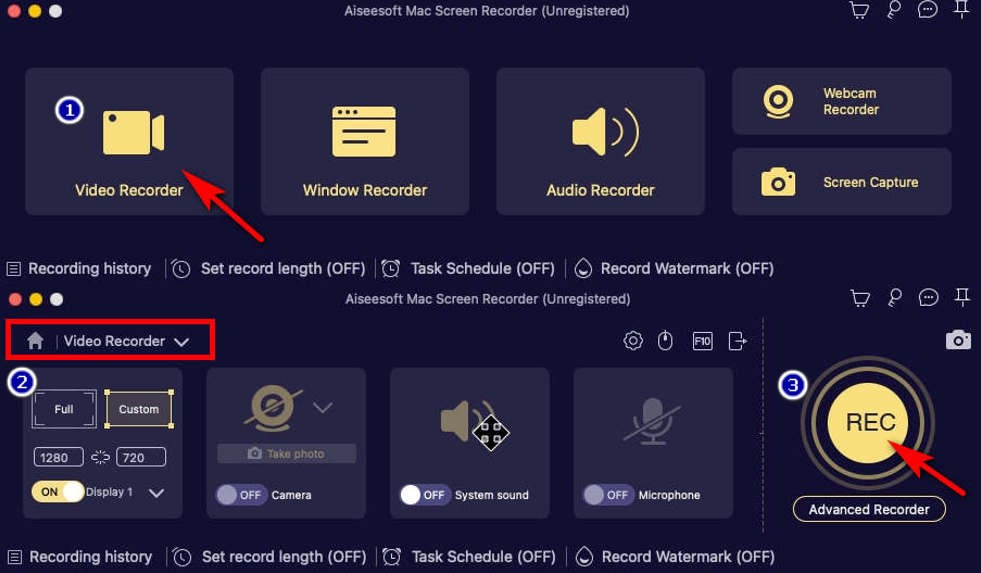
- Quando quiser finalizar a gravação da chamada do WhatsApp, clique no quadrado vermelho no canto inferior direito. Então, você pode visualizar o vídeo gravado e pressionar “Salvar vídeos” para baixá-lo.
Como gravar videochamada do WhatsApp no Android/iPhone?
Os usuários móveis também podem gravar videochamadas do WhatsApp facilmente, porque hoje em dia quase todos os telefones modernos oferecem um gravador integrado. Quer você seja um usuário de Android ou iPhone, o gravador de tela nativo é o mais franco para usar se você precisar apenas gravar e não tiver mais requisitos de otimização. Em comparação com outros dispositivos, não há necessidade de se preocupar com o consumo de memória ou com ameaças de vírus; portanto, isso lhe trará facilidade para gravação de tela do WhatsApp.
Um guia completo sobre como gravar chamadas do WhatsApp no Android
Capturar uma videochamada do WhatsApp em seu dispositivo Android é mais fácil do que você imagina. Aqui está um guia passo a passo para ajudá-lo a gravá-lo sem esforço.
- Deslize para baixo o “Painel de controle”Para acessar seu“Configurações rápidas”Menu quando você deseja gravar chamadas do WhatsApp. Em seguida, toque em “Screen Recorder"Botão.
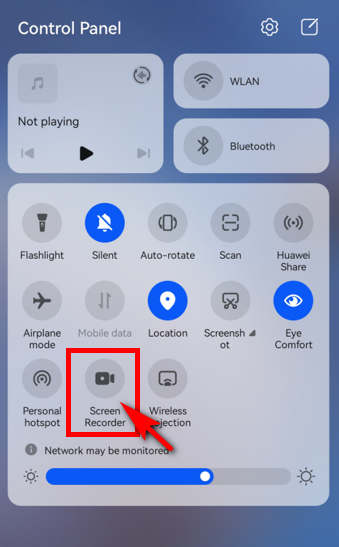
- Pressione o ícone de gravação vermelho quando quiser interromper a gravação. Em seguida, você pode encontrar seus vídeos gravados do WhatsApp salvos no aplicativo Galeria do seu telefone.
Um tutorial detalhado sobre como gravar videochamadas do WhatsApp com áudio no iPhone
É simples iniciar uma gravação do WhatsApp em um dispositivo iPhone depois de ajustar ligeiramente as configurações. Abaixo estão as etapas fáceis a seguir:
- Você deve deslizar para baixo no Painel de Controle para acessar o “Configurações rápidas”Menu antes de gravar chamadas do WhatsApp.
- Aperte o "Screen Recorder”Botão, que é o ícone vermelho conforme mostrado na imagem, para iniciar a gravação.

(Se não conseguir encontrá-lo, você pode ir em “Configurações” > “Centro de Controle” > “Gravação de Tela” e tocar no sinal “+” para adicioná-lo. Depois você pode encontrar “Gravador de Tela” no Painel de Controle. )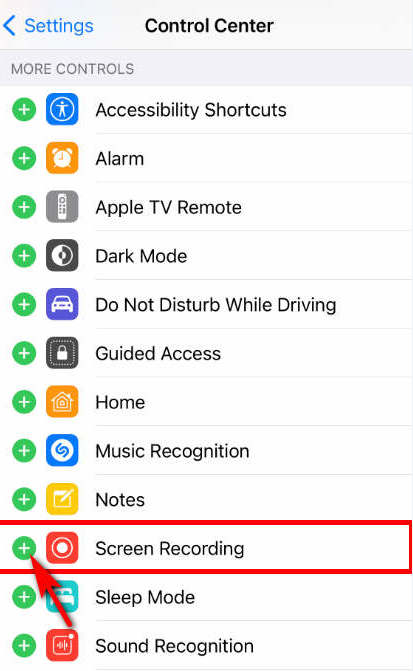
- Quando quiser encerrar a gravação de vídeo do WhatsApp, puxe para baixo novamente para abrir o painel de controle e toque novamente no botão “Gravador de tela”. Seu vídeo gravado pode ser encontrado nas Fotos após clicar no botão “Parar”.
Como gravar uma chamada do WhatsApp online?
Como gravar videochamada do WhatsApp sem nenhum aplicativo? Gravador de tela on-line AmoyShare pode ajudá-lo a resolver esse problema muito bem. Você não é obrigado a ler instruções complicadas antes de usá-lo; basta entrar no site, onde o processo é fácil de usar. Vale ressaltar que é um confiável sem Gravador de videochamadas WhatsApp que não carece de profissionalismo; você pode capturar telas sem perda de qualidade.
Veja como gravar videochamadas no WhatsApp online.
- Vá para o site AmoyShare, encontre o “Gravador de tela on-line”Página e clique para entrar.
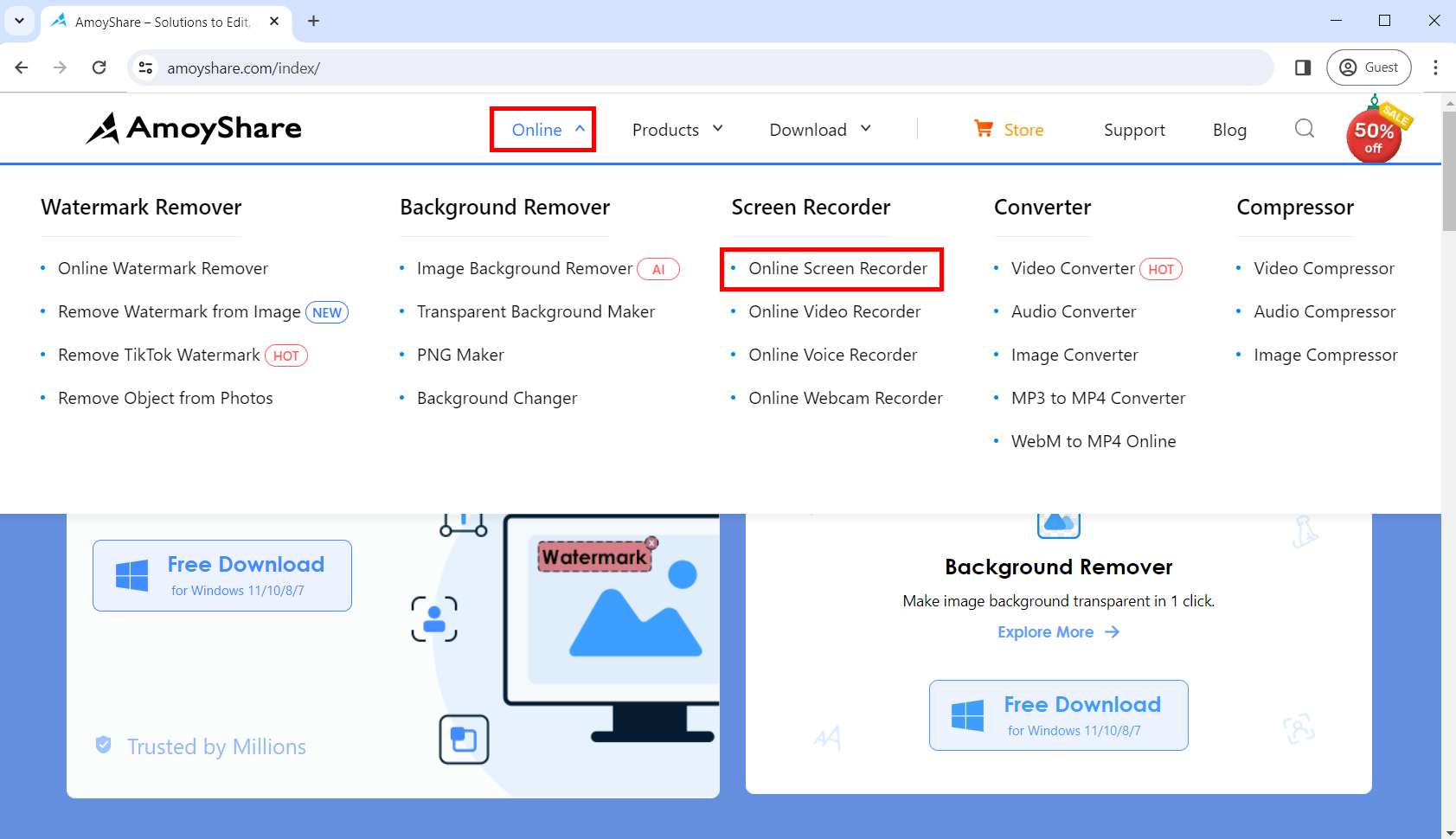
- Antes de começar a gravar chamadas do WhatsApp, você pode escolher se deseja gravar áudio e webcam de acordo com suas necessidades. Em seguida, toque no “Iniciar gravação" botão; selecione a área que deseja gravar na janela exibida e pressione o botão “Partilhar"Botão.
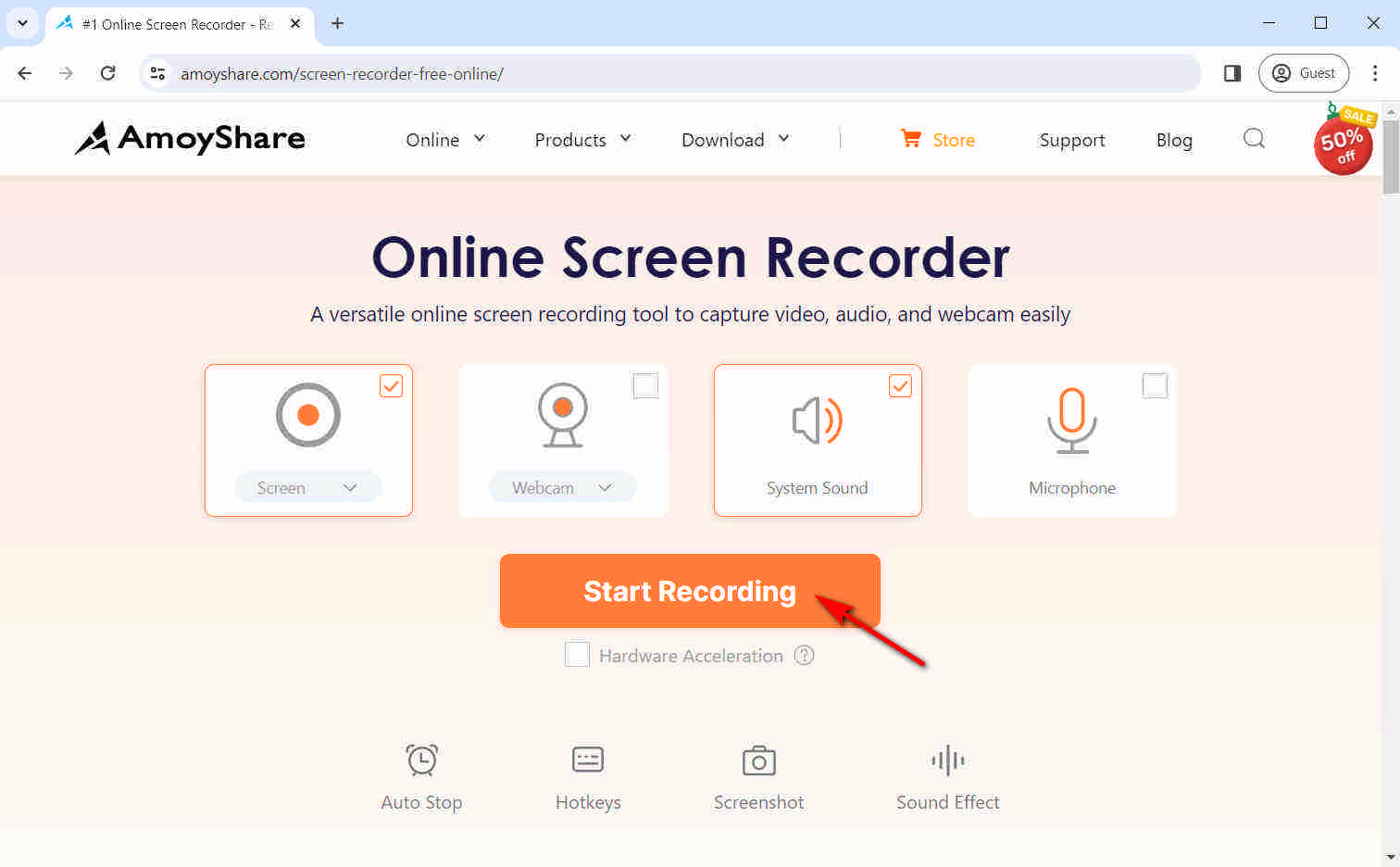
- Acertar "Dê um basta”E selecione o formato ou resolução. Então, você pode clicar no botão “Baixar" botão; a chamada gravada do WhatsApp será salva na pasta padrão que você definiu anteriormente.
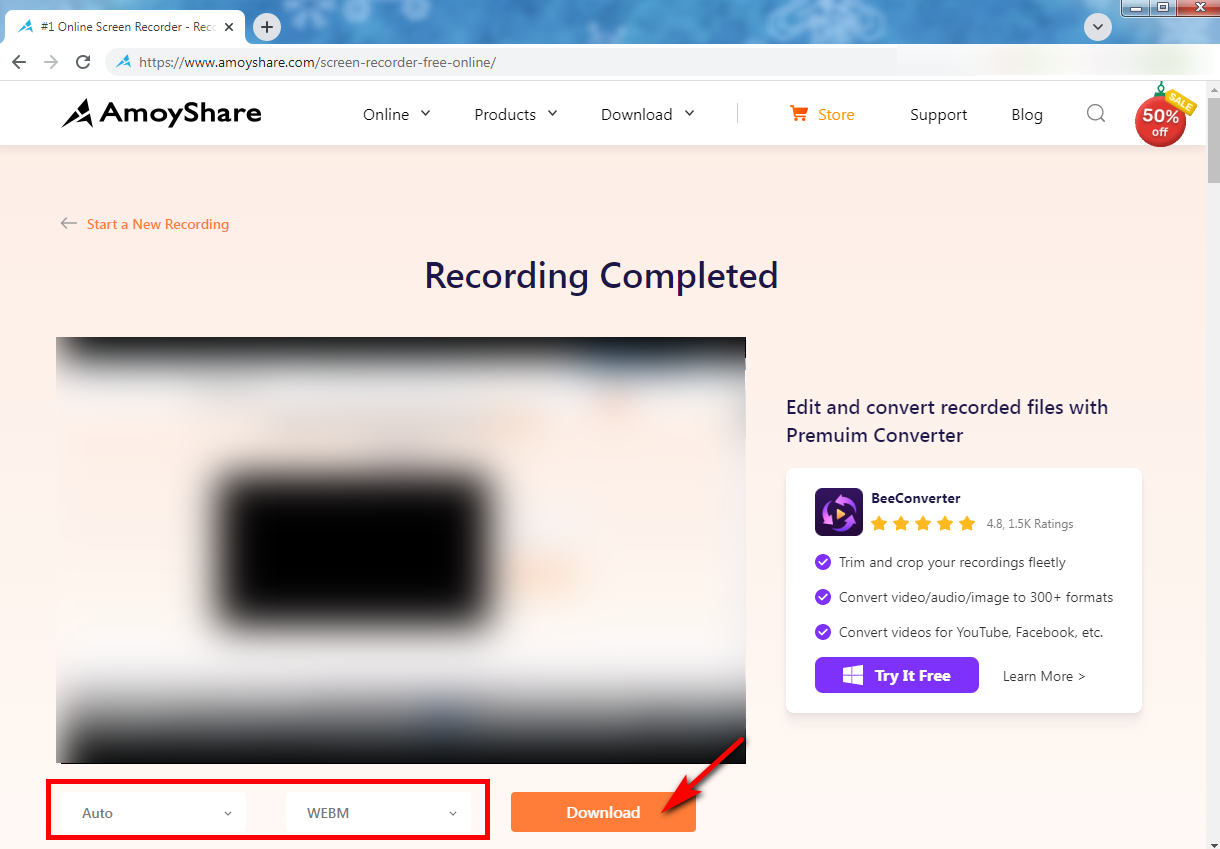
Conclusão
Este artigo apresenta alguns gravadores de chamadas do WhatsApp para diferentes dispositivos e orienta você sobre como gravar chamadas de vídeo do WhatsApp separadamente. Entre eles mencionados acima, recomendamos um gravador em vez de qualquer outro programa – Gravador de Tela DiReec. É fácil de operar; Além disso, você pode desfrutar de uma gravação do WhatsApp sem atrasos e de alta qualidade, que vale a pena tentar.
Screen Recorder
Capture vídeo e áudio HD instantaneamente
- para Windows 10/8/7
- para Mac OS X 14+
- para Android
Perguntas Frequentes:
É possível gravar uma videochamada do WhatsApp?
É sim. Embora o WhatsApp não ofereça um recurso de gravação, nem um aplicativo de gravação dedicado, ainda existem várias outras ferramentas de terceiros que permitem gravar videochamadas do WhatsApp, e recomendamos o DiReec Screen Recorder entre elas.
Como gravar chamadas do WhatsApp secretamente?
Para gravar chamadas do WhatsApp secretamente, você pode usar um gravador de tela do WhatsApp confiável para atingir esse objetivo. Gravador de Tela DiReec é uma escolha acertada porque possui recursos avançados e pode garantir alta qualidade com diversos formatos de exportação, que podem atender às suas necessidades!
Como gravar videochamada do WhatsApp com áudio automaticamente?
Se quiser gravar uma videochamada do WhatsApp com áudio automaticamente, você pode usar Gravador de Tela DiReec. Suporta gravação de tela e áudio simultaneamente, além de oferecer um Agendador de Tarefas para gravar automaticamente chamadas do WhatsApp, que pode atender às suas necessidades com apenas um software.